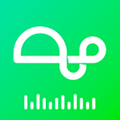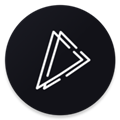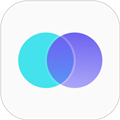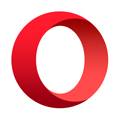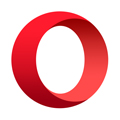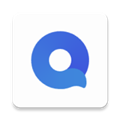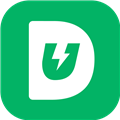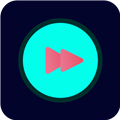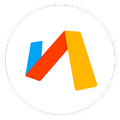 安卓版下载
安卓版下载
大小:1.7MB
下载:153次
手机扫码免费下载
#Via浏览器app截图
#Via浏览器app4.9.1简介
《Via浏览器app》是一款手机上非常便捷的浏览器软件,简单与速度带来的浏览体验,耳目一新!软件采用简单的浏览器界面设计,提高搜索权重,避免用户被其他新闻流等信息干扰,让浏览器回归搜索与浏览的本质,以提高效率。默认百度搜索,可以自由切换搜索引擎,无新闻、广告的干扰。Via浏览器不会打扰你,若是有需要,极速启动,首屏搜索,流畅浏览,一气呵成!
app特色
【简单纯粹】极客清爽设计,干净无打扰。
【极速搜索】毫秒级启动,极速网页加载。
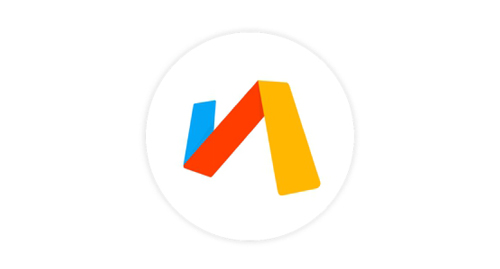
【轻快浏览】小体积,低内存,不卡顿。
【安全隐私】沙盒机制,更少权限,无痕浏览。
【自定义与扩展】资源嗅探,实用插件,各取所需。
浏览器软件推荐
目前主流的浏览器软件比较多,
用户用惯了某种就会不适应用其他浏览器,下面就为大家推荐几款主流的app;
手机输入法软件推荐软件名称软件icon软件介绍QQ浏览器 全新主页,定制卡片,个性皮肤,兴趣世界,大有可玩!360浏览器
全新主页,定制卡片,个性皮肤,兴趣世界,大有可玩!360浏览器 闪电般的速度、行云流水般的流畅操作。搜狗浏览器
闪电般的速度、行云流水般的流畅操作。搜狗浏览器 独创预取引擎技术,引领新的上网速度革命!百度浏览器
独创预取引擎技术,引领新的上网速度革命!百度浏览器 精准识别,一键触达海量优质服务和资源。Via浏览器
精准识别,一键触达海量优质服务和资源。Via浏览器 极速启动,首屏搜索,流畅浏览,一气呵成!
极速启动,首屏搜索,流畅浏览,一气呵成!怎么去广告
Via浏览器拥有非常强大的功能,比如去广告就是其中非常便利的一个。
那么Via浏览器怎么去广告?
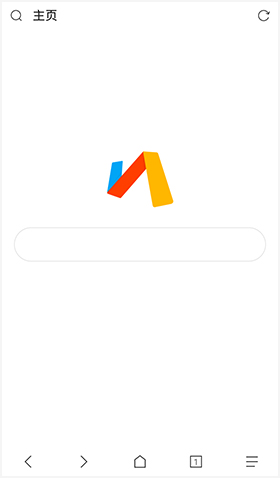
步骤一:首先在浏览器的主页下方,找到【三】按钮,唤出功能界面;

步骤二:在其中找到【设置】按钮,点击;

步骤三:在弹出的选项里,选择【通用】选项栏;

步骤四:之后在其中找到【广告拦截】功能,勾选√起来就可以拉!
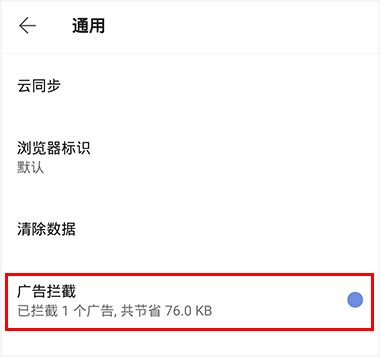
现在就去开始没有广告的纯净之旅吧~
怎么清除cookie
Via浏览器不仅可以清楚上网产生的垃圾,还能清理cookie数据。
那么怎么进行清理呢:

依然是在之前介绍的【通用】界面里,找到【清除数据】功能,点击,之后就可以清理浏览器产生的各种垃圾了~
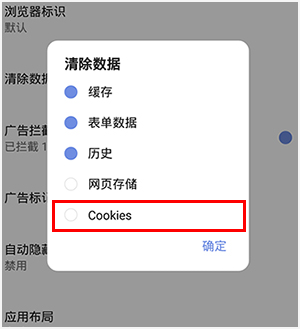
在其中勾选上【Cookies】即可,清楚以后,所有网页的浏览数据都会消失,需要注意,下面给大家推荐几款好用的手机垃圾清理软件:
软件名称软件icon软件介绍腾讯手机管家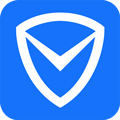 真正的双核引擎杀毒,为你的手机保驾护航!猎豹清理大师
真正的双核引擎杀毒,为你的手机保驾护航!猎豹清理大师 释放更多手机空间,再也不用担心手机内存不够用啦。360手机卫士
释放更多手机空间,再也不用担心手机内存不够用啦。360手机卫士 亿万用户的信赖品牌,把你的背后,放心的交给我们吧!鲁大师评测
亿万用户的信赖品牌,把你的背后,放心的交给我们吧!鲁大师评测 集跑分、验机、优化、清理、ROOT、降温、评测于一体。清理大师
集跑分、验机、优化、清理、ROOT、降温、评测于一体。清理大师 解决手机使用过程中的一切卡顿、耗电、内存不足问题!
解决手机使用过程中的一切卡顿、耗电、内存不足问题!插件如何安装
Via浏览器虽然界面简单,但是却功能强大,
拥有多种插件可以安装,满足用户的各种需求:【网页调试工具】、【知乎去网页限制】、【公众号音频下载】、【酷我音乐下载】等

依然是在设置里面,在其中找到【脚本】选项栏,点击
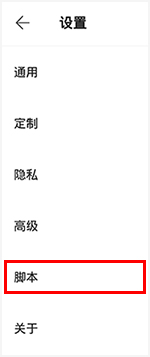
新的浏览器脚本是空空如也的,我们点击右上方的【+】就可以添加插件功能了。
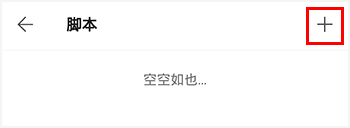
浏览器为用户准备了非常大量的插件功能,绝对能满足你的使用需求,非常便利~

手机显示PC模式
现在的手机浏览器基本上的都支持移动端和PC端之间的切换,Via浏览器自然也能。
下面就说一下怎么切换:
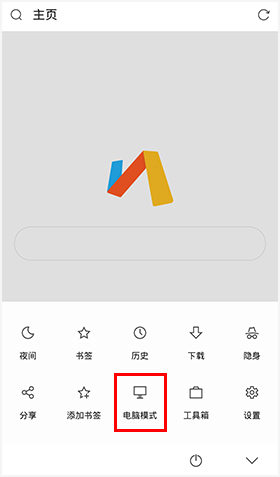
在主界面下方唤出【功能面板】,在其中找到【电脑模式】,点击即可;
之后下方的【电脑模式】会变成淡紫色,
此时上网浏览器就会采用电脑的显示方式了;

之后在选择旁边的【工具箱】选项栏

在其中找到【浏览器标识】,就可以在里面切换为PC端的网页了,建议选择第一个【Chrome(PC)】。

下载的文件在哪
Via浏览器自带强大的下载功能,可以下载文件、视频、音乐等内容,
那么下载的文件在哪里呢?
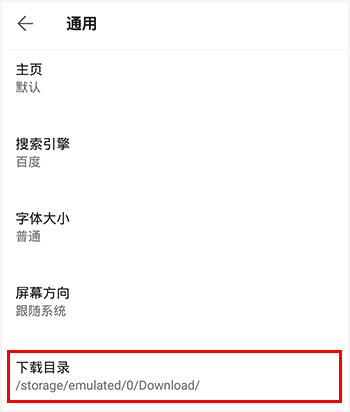
默认的下载目录是:/storage/emulated/0/Download
用户也可以在【通用】栏目里的下载目录进行更替,可以自由选择下载的文件目录哦!
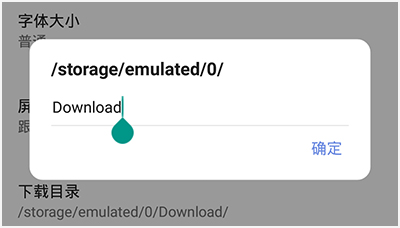
现在就去浏览器里面试试吧~
软件功能
· 拦广告,省流量。Via浏览器采用先进的广告拦截技术,并允许用户自定义补充广告规则,也可通过简单的标记广告来实现屏蔽广告目的。减少了广告及冗余信息展示,实现节省流量。
· 离线保存,省流量。对于长篇、多图片网页如新闻、漫画网站,可在Wi-Fi条件下提前加载,并保存网页。也可当作重要文章的离线收藏保存功能,以防止网址失效带来的麻烦。
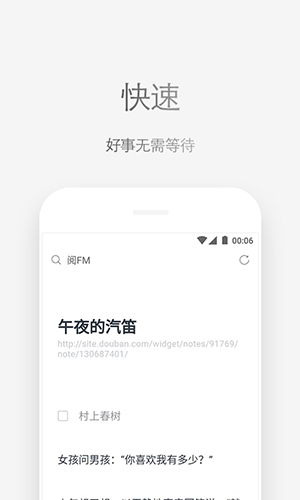
· 无图模式,省流量。对于小说阅读类以及纯文字类新闻资讯网站,可选无图模式,在阅读小说过程中,可以有效屏蔽图片类广告,还可以减少图片类无关信息的加载,节省流量。
· 安全,隐私,无痕。采用沙盒机制,减少Via浏览器所需用户权限,保护用户隐私。Via浏览器用户可在浏览器设置中随时清除任何数据。主动防网站跟踪,避免用户信息被不良网站窃取。
更新内容
v4.9.1:
- 支持多级书签文件夹
- 增强脚本兼容性
- 简化收藏管理
- 优化网页内存占用
- 默认信任用户安装的 CA 证书
- 修复脚本可能多次执行的错误
- 修复标签可能丢失的错误
- 部分错误修复
v4.8.0:
- 重构广告标记功能
- 站点设定增加页面重定向选项
- 使用 WebDAV 同步时支持手动同步
- 支持为 WebDAV 设定同步文件夹
- 支持直接查看特定站点的历史
- 优化外接键盘的使用体验
v4.7.0:
- 支持使用 WebDAV 同步数据
- 支持指定外置播放器
- 支持禁用播放器手势
- 优化数据导入导出
- 书签历史页面展示网站图标
- 修复谷歌翻译可能无法使用的问题
v4.6.0:
- 支持自动更新规则订阅和脚本
- 支持从文件或链接导入脚本
- 站点设定添加打开应用权限选项
- 优化字体大小设置项
- 加快拦截过滤器匹配速度
- 修复无法清除站点 Cookie 的错误
v4.5.1:
- 支持使用脚本注册的菜单项
- 支持在广告拦截中加载重复规则
- 支持隐藏拦截元素的占位符
- 支持按分类管理网站设定
- 支持为网页授予摄像头和麦克风权限
- 优化网站设定选项显示
- 修复夜间模式可能无法正常工作的错误
我是大东家vip价格表介绍
我是大东家vip价格表能直观的反映出各vip等级所需的充值金额,因此本站小编为您带来我是大东家vip价格表,让大家可以轻松了解各等级vip充值价格。 我是...
网禅旗下二次元RPG新作《Tervis》6月Beta测试
网禅旗下二次元收集型RPG新作《Tervis》,将于22日起招募Beta测试(CBT)参与者。 《Tervis》是网禅旗下子公司网禅 Nova开发的一款二次元...
《未来战》开发商全新养成 RPG《Star Savior》公开主要宣传片与游戏角色介绍
《未来战》开发商 studiobside 现正开发中的最新养成 rpg《star savior(韩文:스타세이비어,日文:スターセイヴァー)》公开主要宣传片...
PS Vita独占复活却无缘PS平台 经典高达登NS和PC
曾为PlayStation Vita独占的《机动战士高达SEED激斗命运》近日推出了复刻版本。令人意外的是,这款最初由索尼掌机独占的作品,并未登陆任何PlayS...
《Valiant Villagers》游戏配置要求介绍
《Valiant Villagers》是一款由 Nolasco Matus 开发制作并发行的Roguelike 策略角色扮演游戏。而游戏的画面表现非常不错,需要...